出现的原因
这是因为 mac 启用了新的安全机制
苹果默认是只允许安装自家「App Store」来源的应用,够霸道的!如果你想安装第三方的,那么需要在 【系统偏好设置】 -> 【隐私与安全性】 -> 【安全性】 中勾选「App Store 和被认可的开发者」选项,而被认可的开发者是需要购买苹果的企业证书对应用进行签名,然后再提交给苹果审核才可以的,这一点对破解应用来说很不现实,因为破解应用必定会修改应用的文件,从而导致签名证书失效。
解决方法就是要开启「任何来源」选项,但是 mac 默认是隐藏了这个选项的,需要手动通过终端执行命令行代码来开启。
如何开启「任何来源」选项:
先打开 【系统偏好设置】 -> 【安全与隐私】 -> 【安全性】或者【通用】 选项卡,检查是否已经启用了「任何来源」选项。如果没有启用,先点击左下角的小黄锁图标解锁,然后选中任何来源。
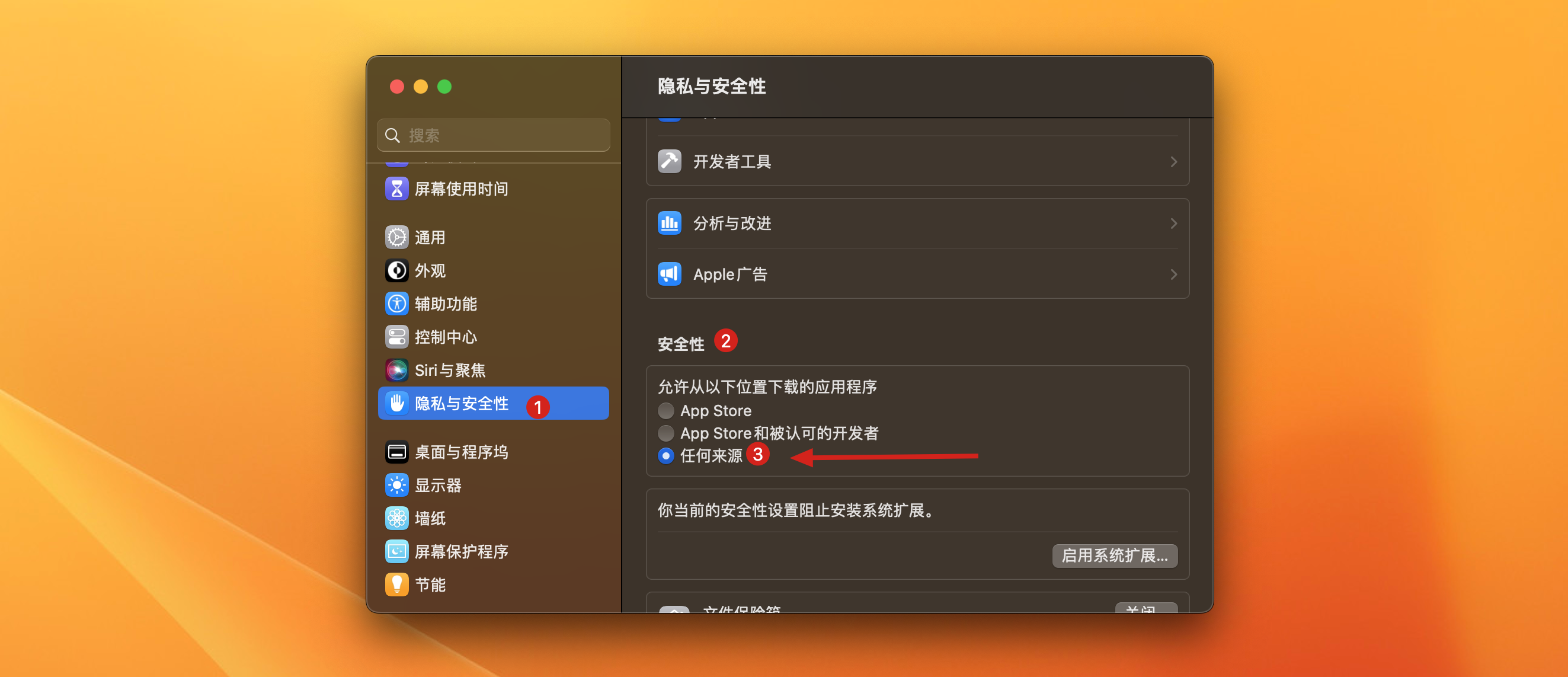
⚠️注意!如果没有「任何来源」选项,我们打开终端(command+空格 聚焦搜索:终端),复制以下命令粘贴到终端:
sudo spctl --master-disable然后按下回车键,出现钥匙图标后输入电脑的开机密码(输入过程中密码是看不到的)输入完成后再按下回车键即可。现在回到 【系统偏好设置】 -> 【安全性与隐私】 -> 【安全性】或者【通用】 里,就会发现已选中任何来源选项了。
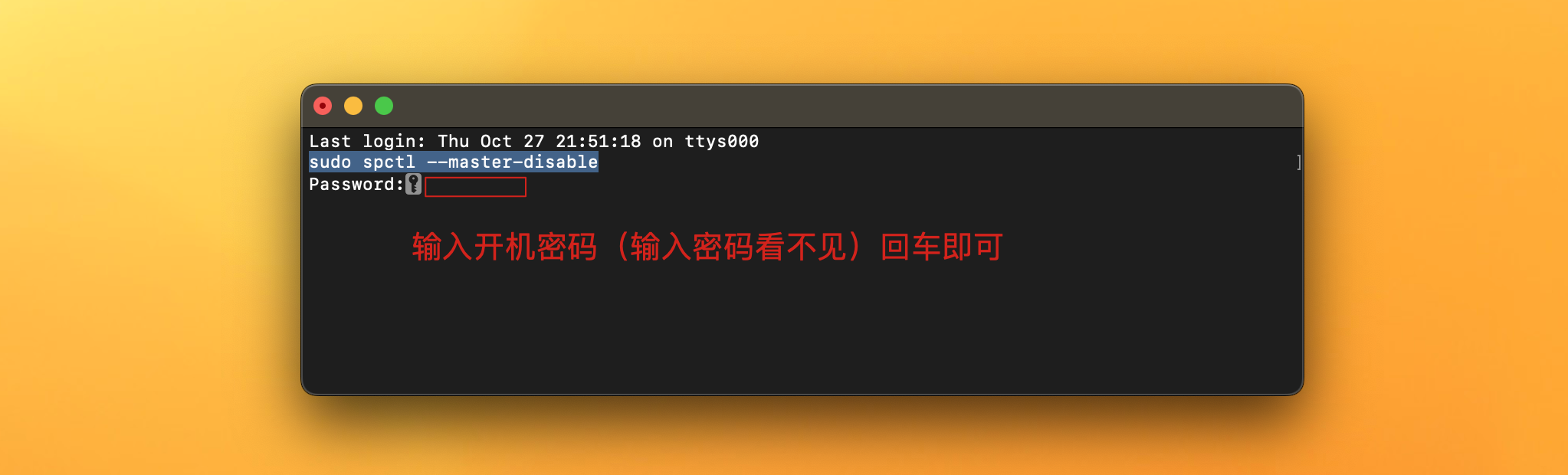
到这里一般情况下应用都可以运行了
然而有的应用,尤其是游戏开启了任何来源还是不行,这是因为苹果进一步收缩了对未签名应用的权限,这时候就需要通过终端执行命令行代码来绕过应用签名认证就可以了。
绕过公证Gatekeeper(移除这个应用的安全隔离属性)也解决应用损坏打不开!
这是需要我们移除镜像的 Quarantine 属性
这里给大家科普下知识:苹果系统有一个GateKeeper保护机制(自 OSX 10.5 加入)。从互联网上下载来的文件,会被自动打上com.apple.quarantine标志,翻译过来就是免疫隔离,系统根据这个附加属性对这个文件作出限制。
打开终端,复制以下命令粘贴到终端:
sudo xattr -rd com.apple.quarantine注意最后quarantine 后面加一个空格!然后打开Finder(访达),点击左侧的 应用程序,找到相关应用,拖进终端quarantine 的后面,然后按下回车键,出现钥匙图标后输入电脑的开机密码(输入过程中密码是看不到的)输入完成后再按下回车键即可。

到这里一般情况下应用都可以运行了,还是打不开的 Finder-应用程序,找到你打开损坏的App,鼠标右键打开即可
